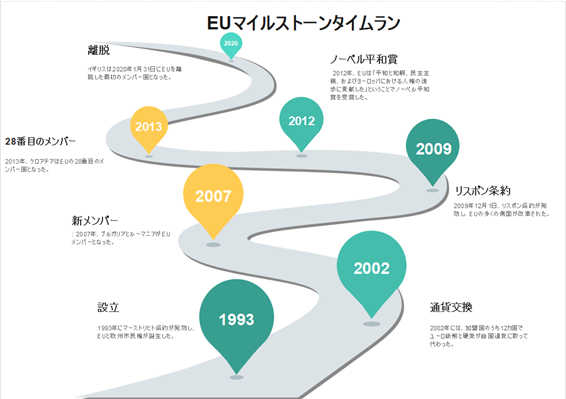「パワーポイントでプロジェクトや戦略を視覚的に表現したい」と考えたときに欠かせないのが、プロジェクトの全容が一目でわかる「ロードマップ」です。ゼロからロードマップを作るのは大変ですが、テキストを変更すればすぐに完成する「テンプレート」を利用すれば簡単です。
本記事では、パワーポイントで使えるロードマップの無料テンプレートを6選紹介します。プレゼンテーションの質を上げたい人、時間を節約したい人は必見です。
画像をクリックして編集可能なテンプレート(.pptx)を無料ダウンロード
Part 1 パワポで使えるロードマップのテンプレート6選
ロードマップ作成におすすめなのが、世界で2,500万人以上のユーザーに利用されているドローイングソフト「EdrawMax」です。
EdrawMaxでは280種類以上の作図が可能で、ロードマップ(タイムライン)のテンプレートも豊富です。また、EdrawMaxで作図したファイルはPowerPointの標準ファイル形式であるPPTファイルでエクスポート可能なため、既存の資料にも追加可能です。
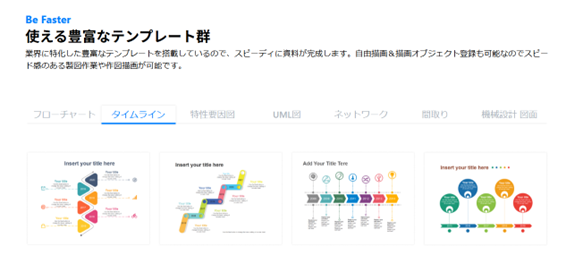
ここでは、PowerPointで使えるEdrawMaxにあるロードマップのテンプレートをダウンロードする2つの方法と、ダウンロード可能なロードマップテンプレートを6つ紹介します。
1.1ローカルテンプレートからダウンロード
EdrawMaxの「ホーム」ページにある検索欄から、「タイムライン」と入力し検索します。
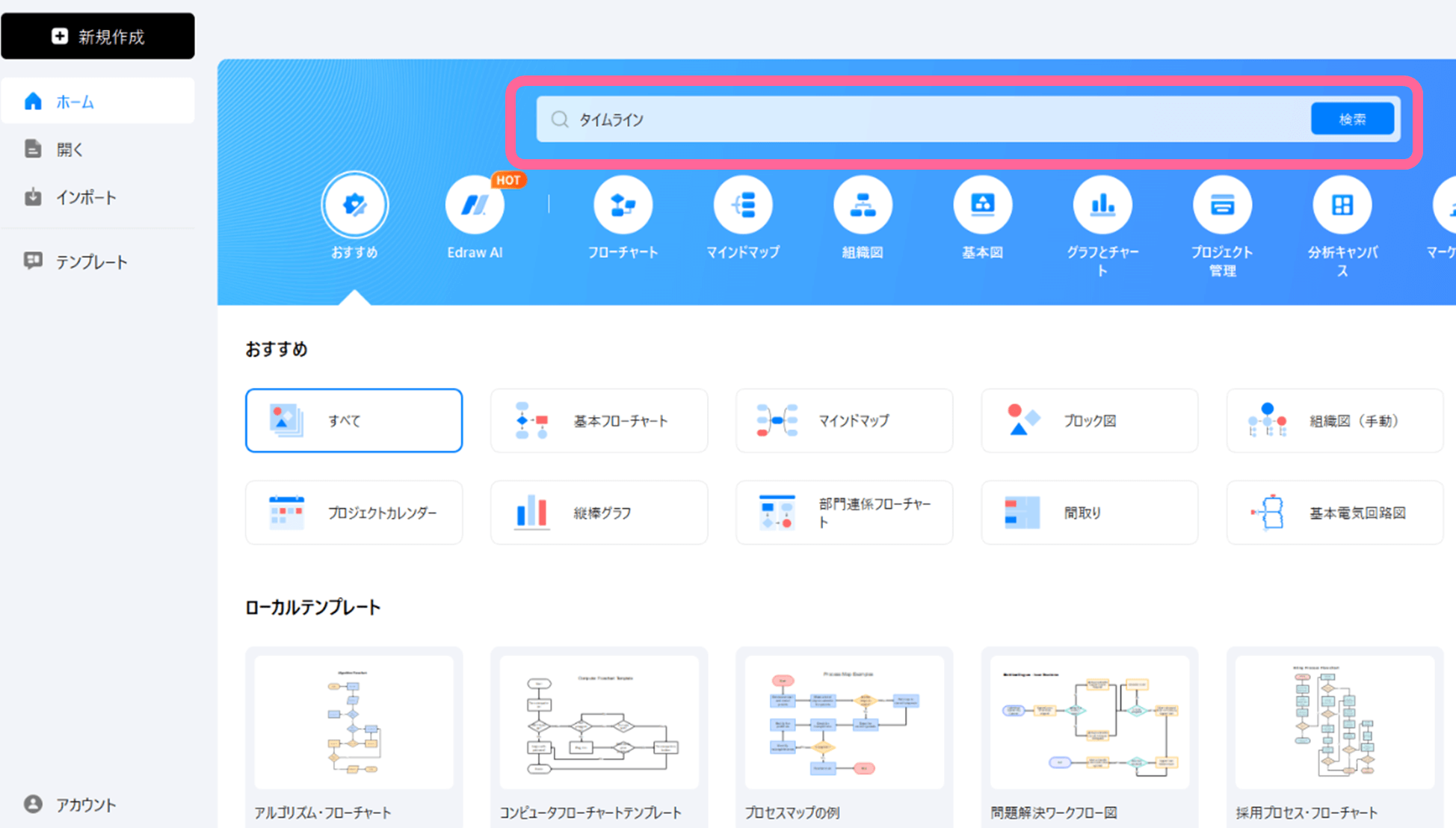
表示された中から、適したファイルをクリックすればテンプレートファイルが開き編集可能になります。
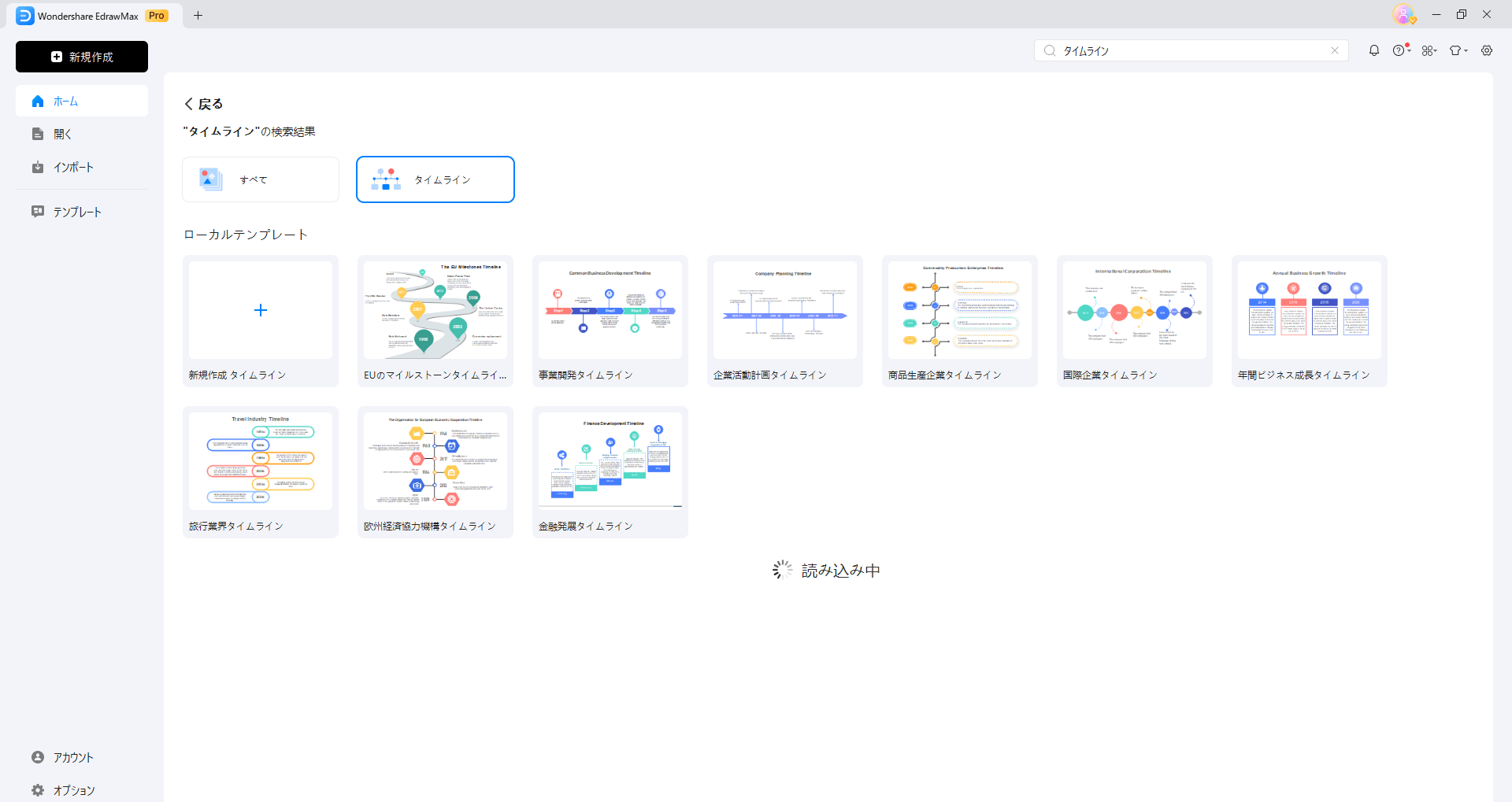
まずはローカルテンプレートの一覧から3つ紹介します。
<EUのマイルストーン>
画像をクリックして編集可能なテンプレート(.pptx)を無料ダウンロードする
上のロードマップは、EUの軌跡をビジュアル性の高い「奥に向かって続く道と目印型の図形」で示しています。視覚的にインパクトがあり明瞭なので、プレゼンテーションや教育資料に活用しやすいテンプレートです。
<エンジニアリング・デザイン段階のロードマップ>
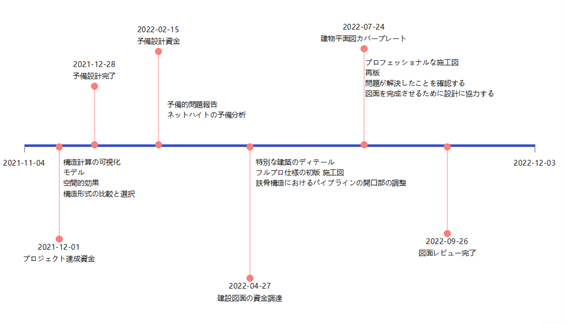
上のロードマップは、プロジェクトの全体スケジュールをシンプルな線とテキストで示しています。必要な情報を簡潔に伝えられるため、会議やプロジェクト管理に適したテンプレートです。
<金融発展のロードマップ>
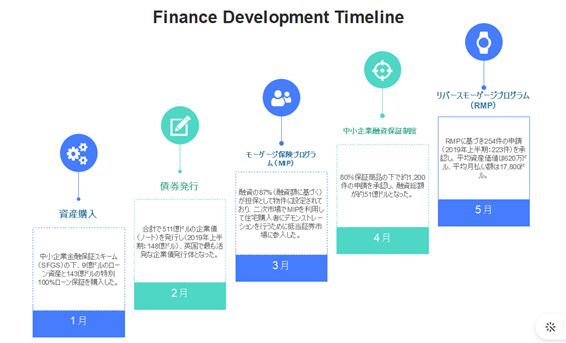
上のロードマップは、金融企業の発展を囲み枠とテキスト、アイコンで示しています。右上に向かって連続的に配置された図形により企業の成長のイメージが視覚化でき、関係者に対して将来のビジョンを具体的に伝わりやすいため投資家・顧客向けの資料としても有用なテンプレートです。
1.2コミュニティテンプレートからテンプレートをダウンロード
EdrawMaxでは、ローカルテンプレートのほかにユーザーが作成・公開している「コミュニティテンプレート」からもダウンロード可能です。「テンプレートギャラリー」から「タイムライン」と検索し、表示されたさまざまなタイムラインテンプレートから目的に合ったものが選べます。
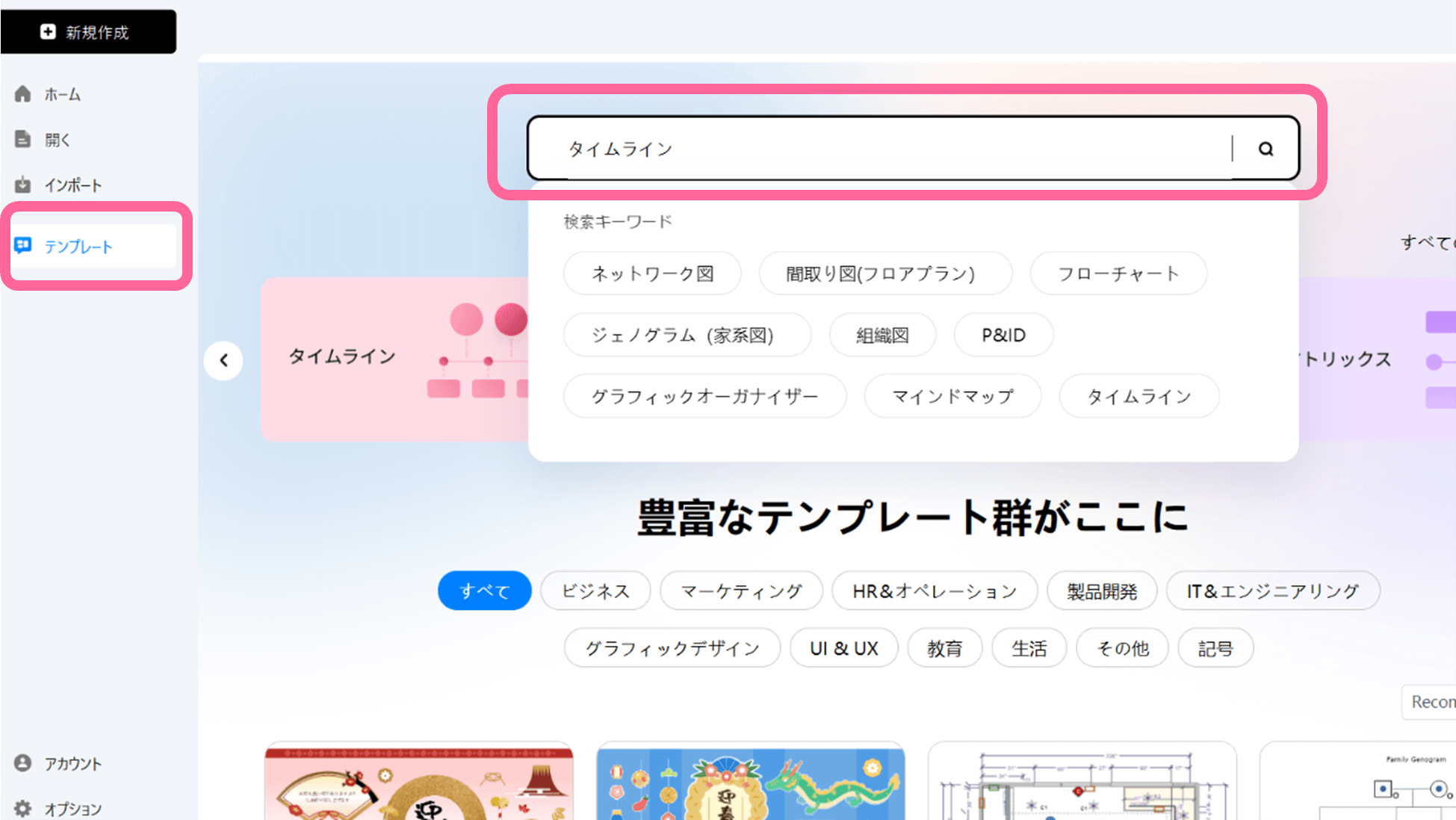
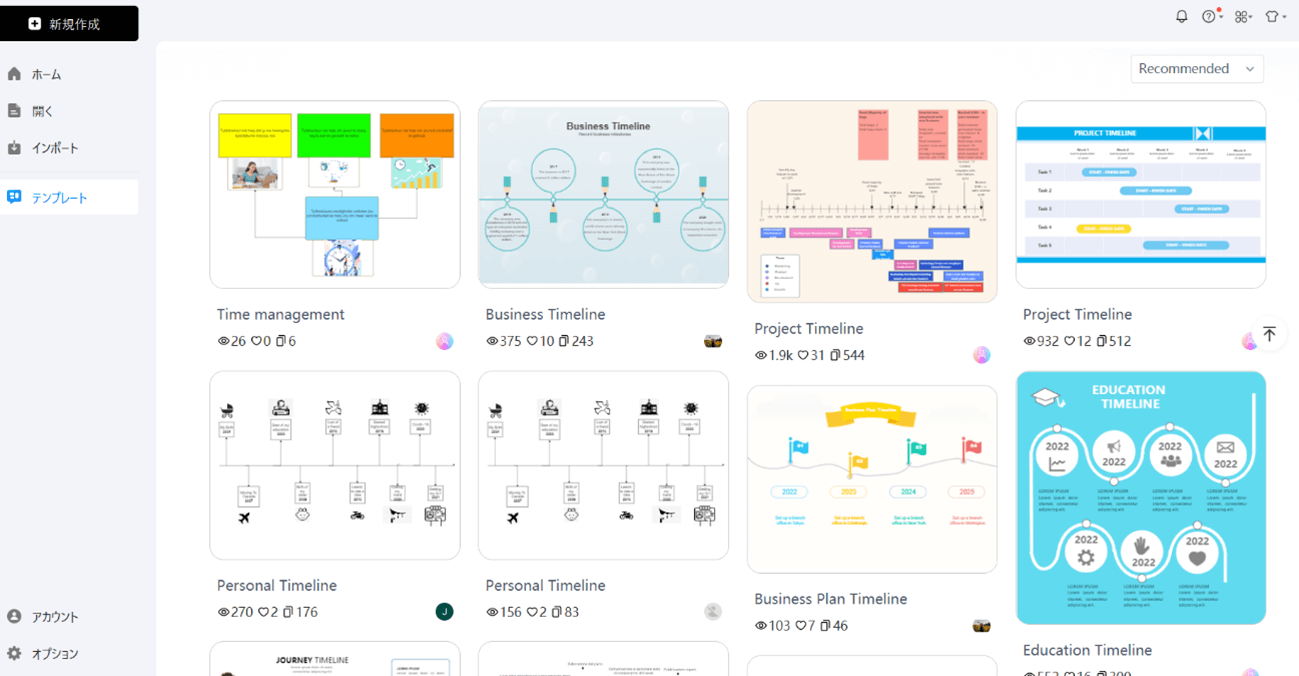
コミュニティテンプレートの一覧からも3つ紹介します。
<Infographic Timeline>
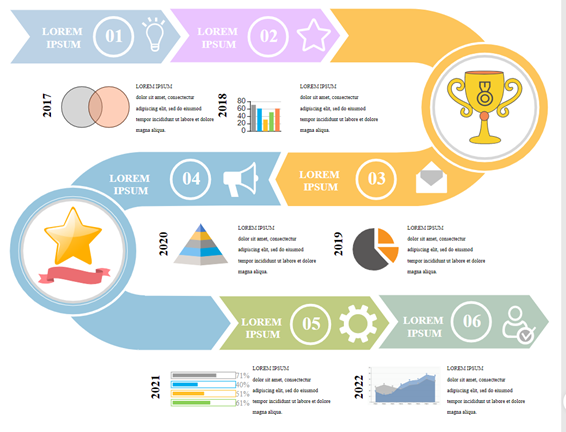
上のロードマップでは、カラフルな図形とともに直接グラフの値を操作できるインフォグラフィックチャートを用いています。人目を惹きながらも必要なデータを示せるデザインのため、事業や研究の経過を表すのにも適したテンプレートです。
<製品開発管理のロードマップ>
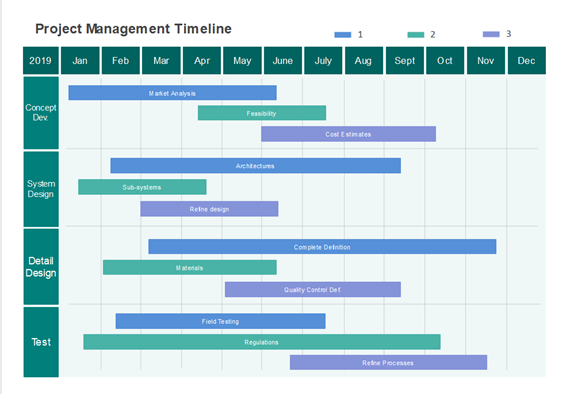
上のロードマップは、バーを用いてガントチャート状にプロジェクトの実施計画を示しています。工事や開発計画など、複数のプロセスが並行したプロジェクトの概要を示すのに役立つテンプレートです。
<企業の歩みに関するロードマップ>
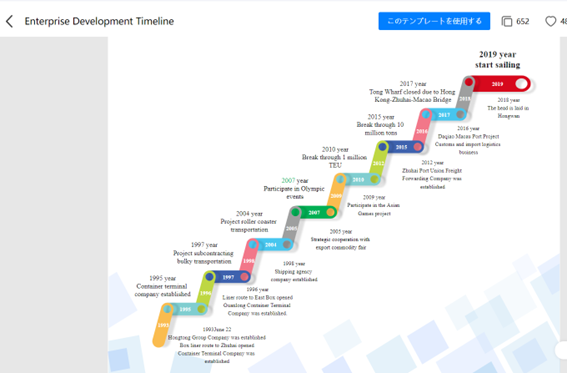
上のロードマップは、カラフルでポップな印象のシンプルな図形の組み合わせで企業の沿革を示しています。多くの情報は載せられないものの成長・進化するイメージを中心に伝えられ、余白に写真を画像として入れるのも可能なため施設や教育機関の紹介、会社案内などにも使いやすいテンプレートです。
Part 2 パワポのロードマップのテンプレート
種類はそこまで多くないものの、PowerPointにもテンプレートが用意されています。次に、PowerPointで公式のテンプレートを探す2つの手順についても解説します。
2.1PowerPointのオンラインテンプレートを探す
まず、PowerPoint上部のメニューから「ファイル」を選択します。
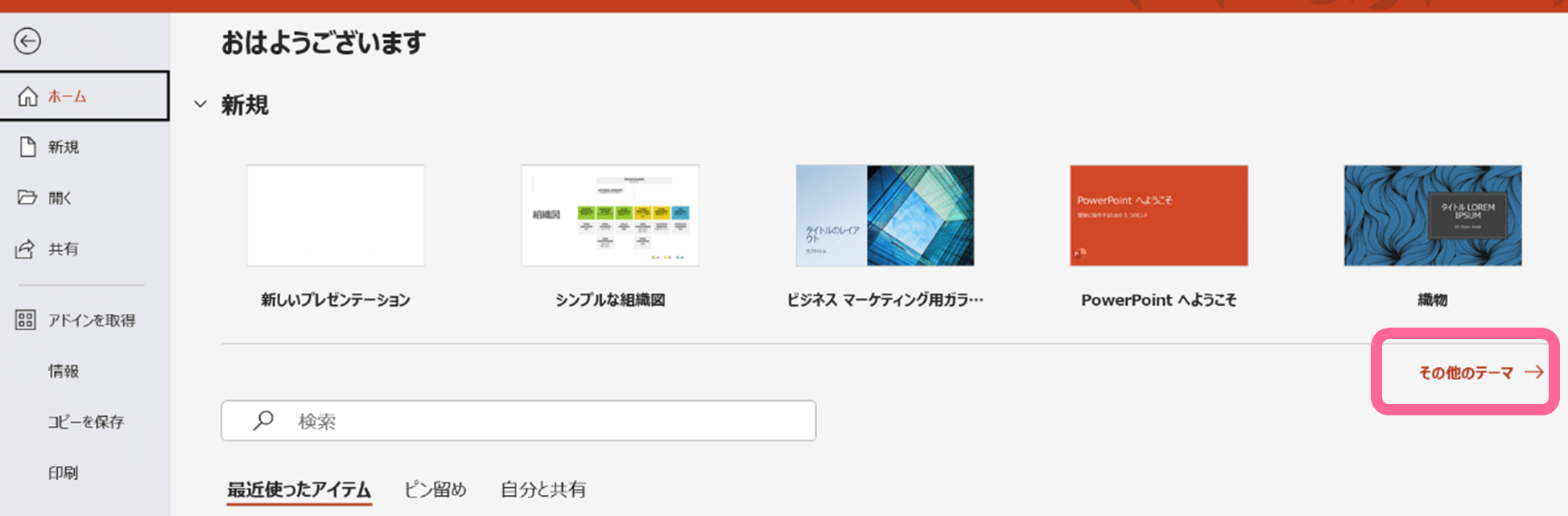
「その他のテーマ」をクリックするとテンプレートの検索画面が表示されるので、検索バーに「ロードマップ」と入力しEnterキーを押すと関連するテンプレートが表示されます。
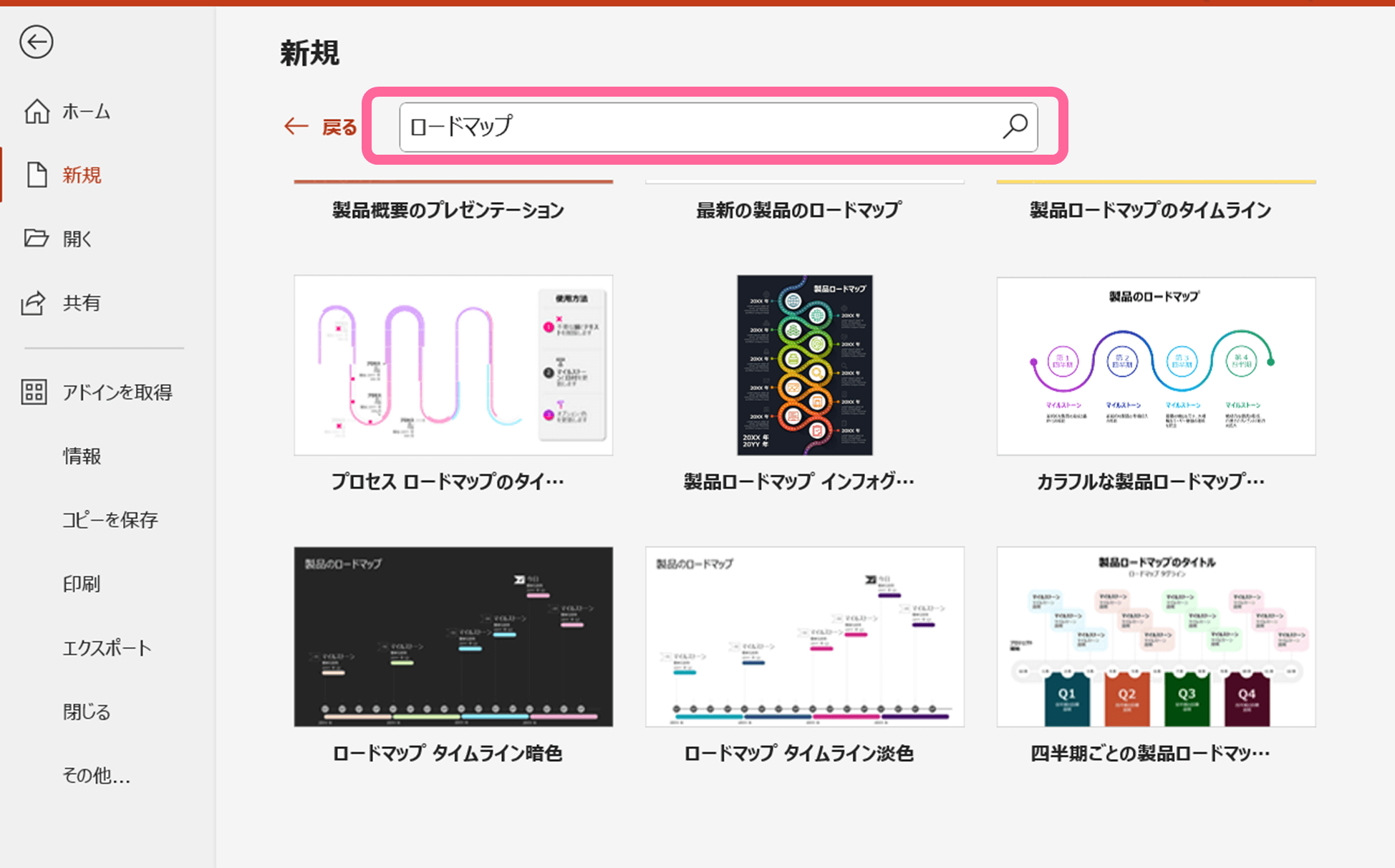
表示されたテンプレートの中から、目的に合ったものを選びましょう。
テンプレートをクリックするとプレビューが表示されるので、内容を確認します。使用したいテンプレートを選択したら、「作成」をクリックすると新しいプレゼンテーションとして開けます。
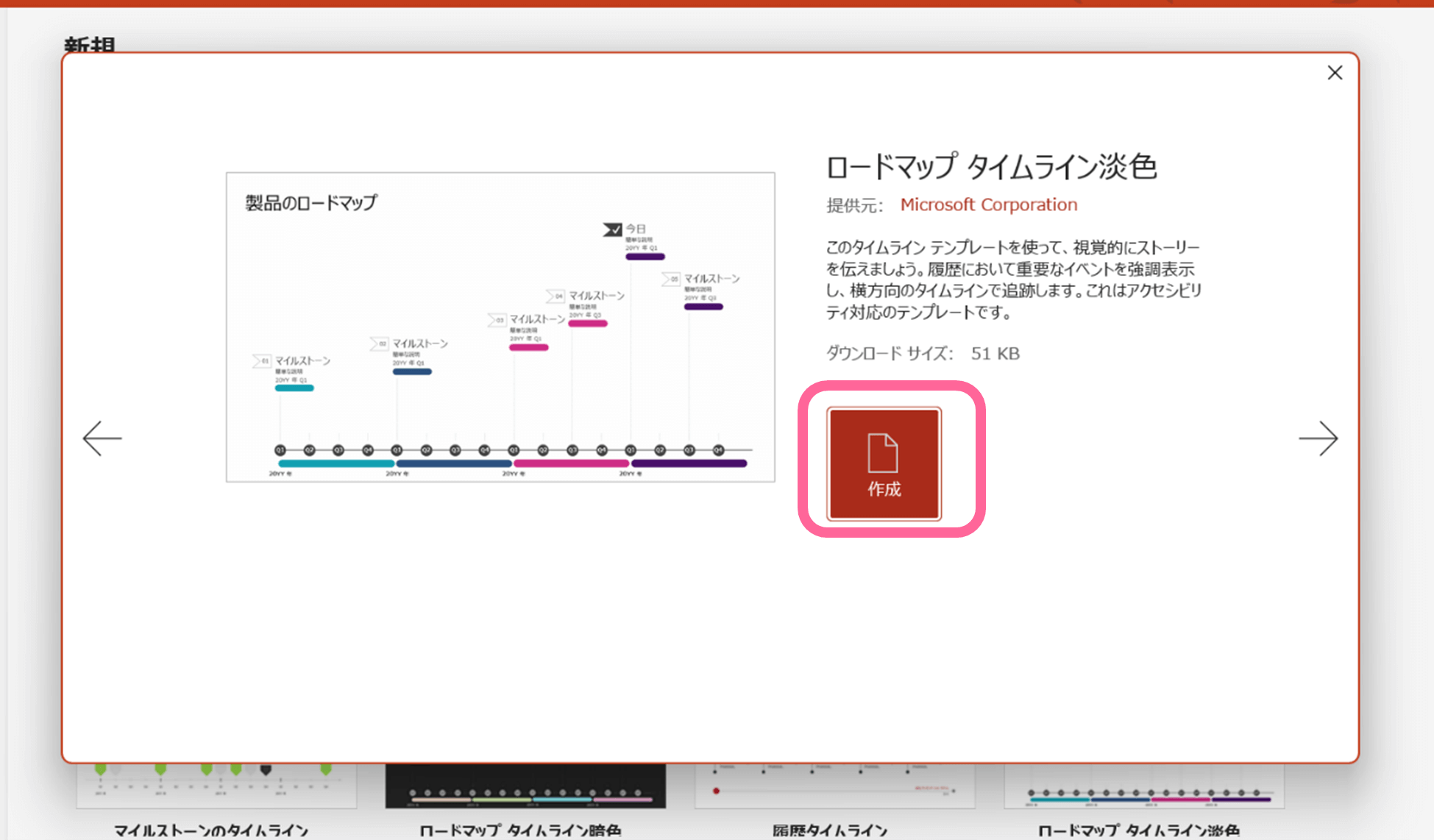
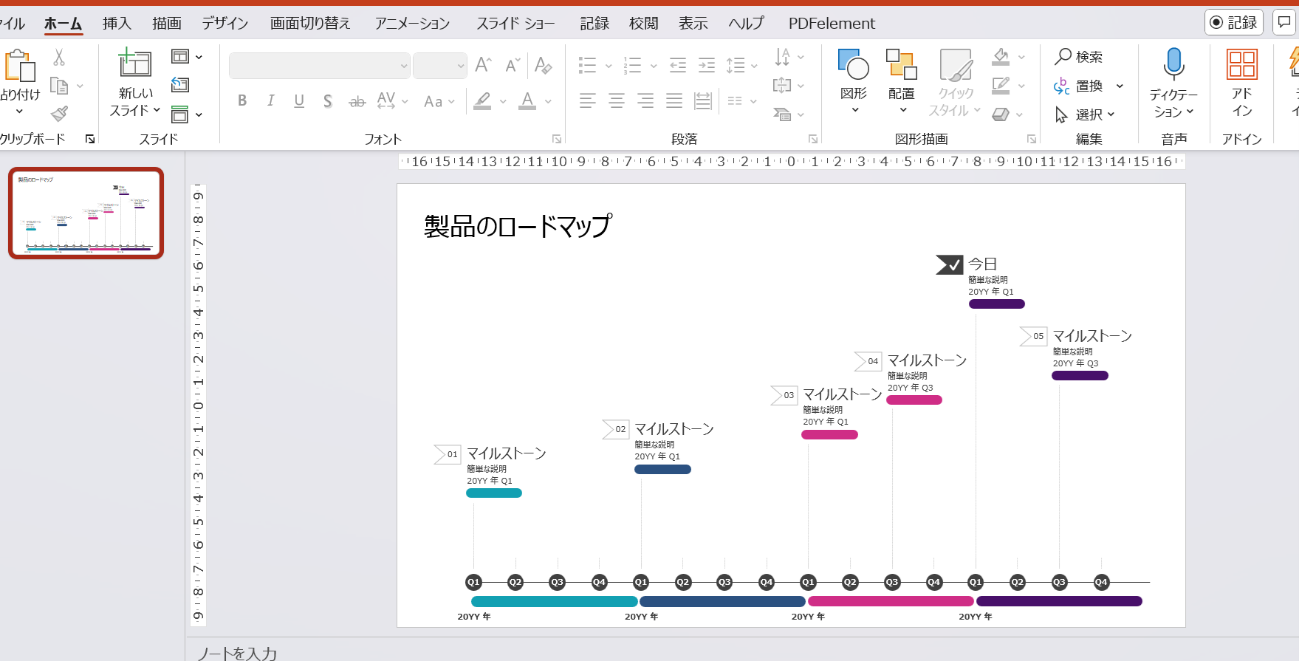
ダウンロードしたテンプレートを編集し、「カスタムテンプレート」としてpotx(テンプレート形式)で保存・再利用も可能です。
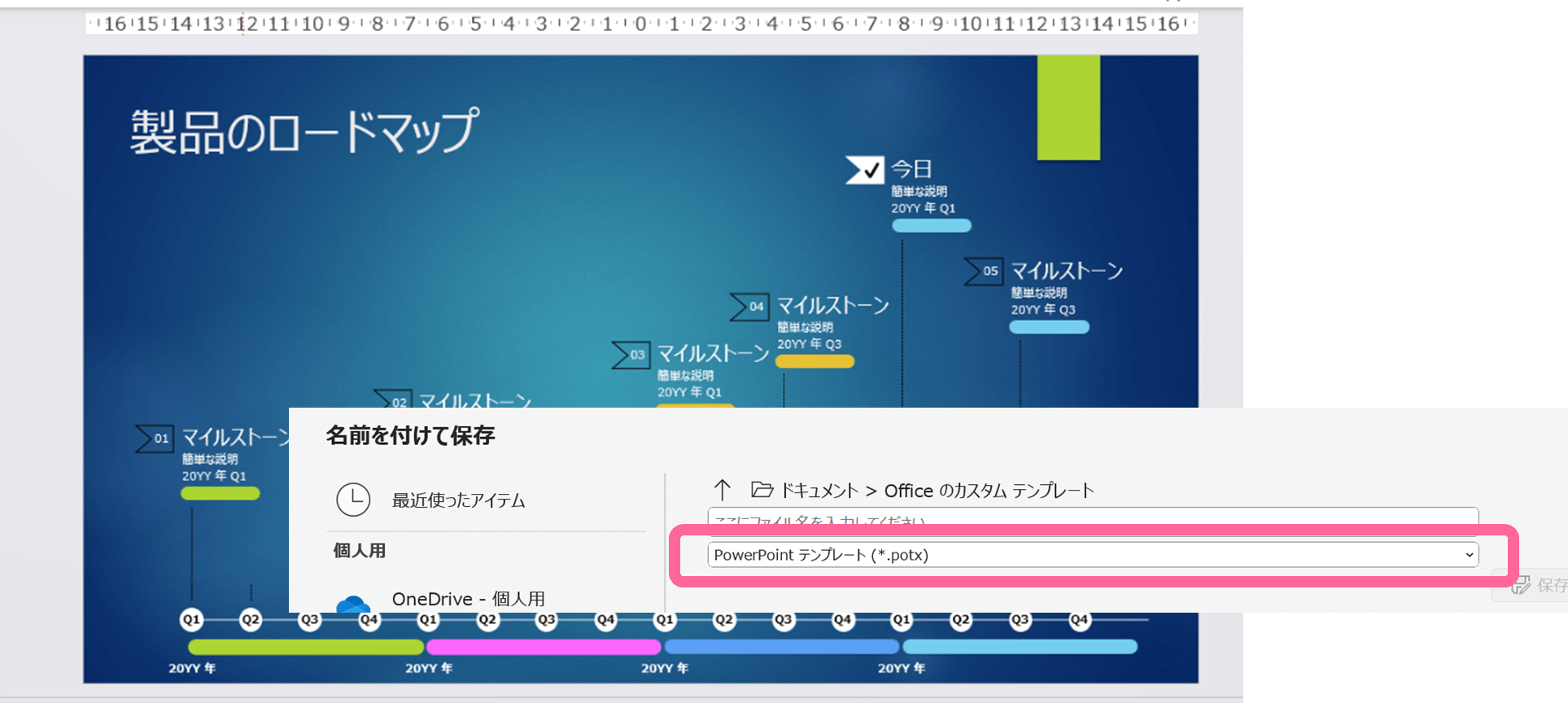
2.2Microsoft Create でテンプレートを探す
Microsoftには、無料のツールやテンプレートを提供するプラットフォーム「Microsoft Create」があります。
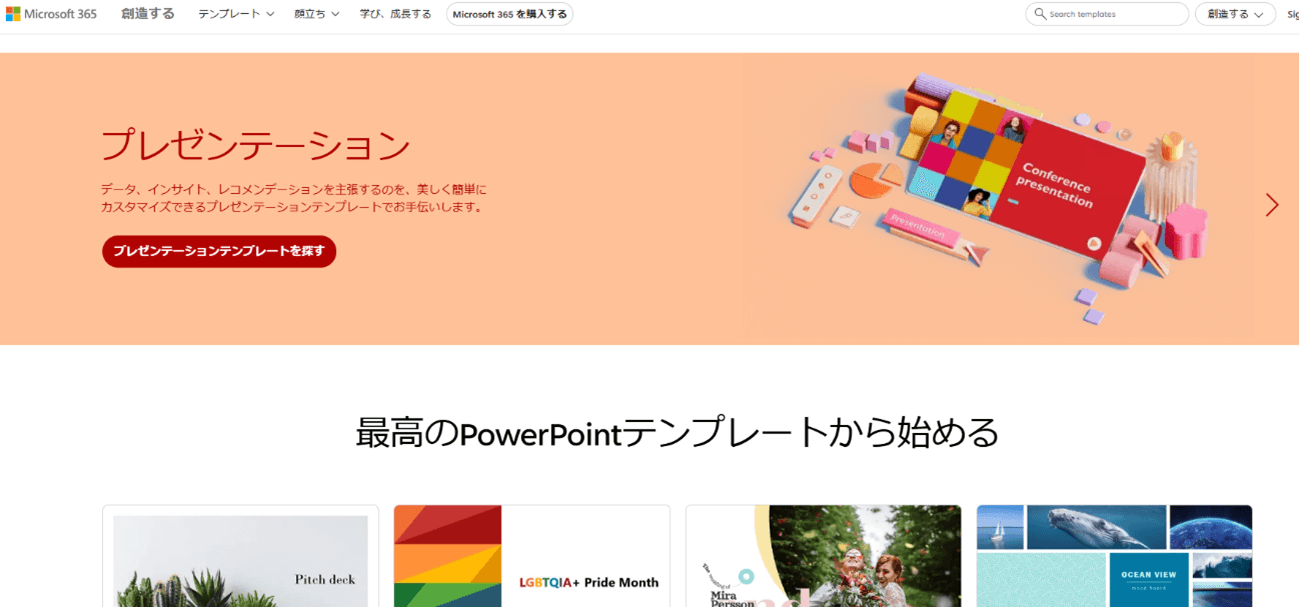
(引用:Microsoft)
公式サイト(https://create.microsoft.com/en-us/powerpoint-templates)にアクセスし、同様に検索バーから「ロードマップ」と入力すれば検索可能です。

Part 3 おススメのロードマップ作成ツール
ロードマップ作成におすすめなのが、先ほどいくつかテンプレートを紹介した「EdrawMax」です。
EdrawMaxには紹介した以外にも「ローカルテンプレート」「コミュニティテンプレート」の両方から豊富なロードマップ(タイムライン)テンプレートが利用できます。
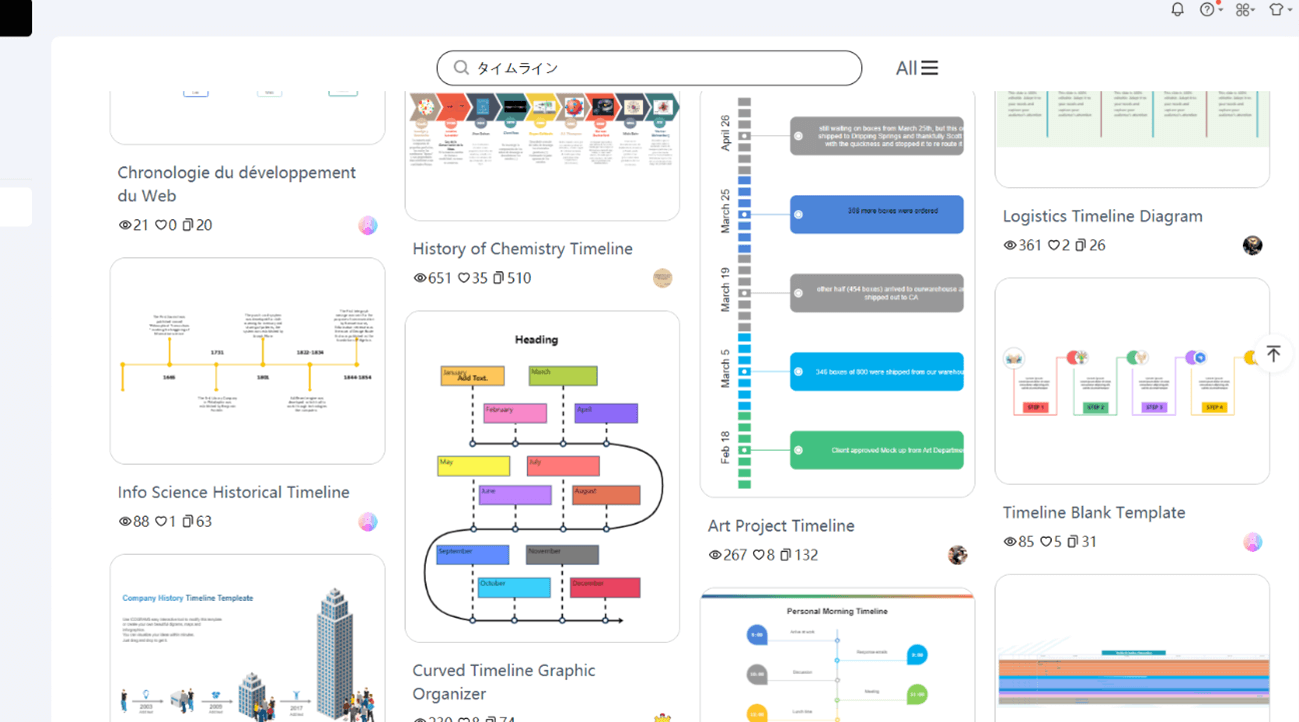
EdrawMaxではテンプレートから作成してもカラーが自由に変更できます。コーポレートカラーやプレゼン資料のテーマにも合わせられる点も大きな魅力です。
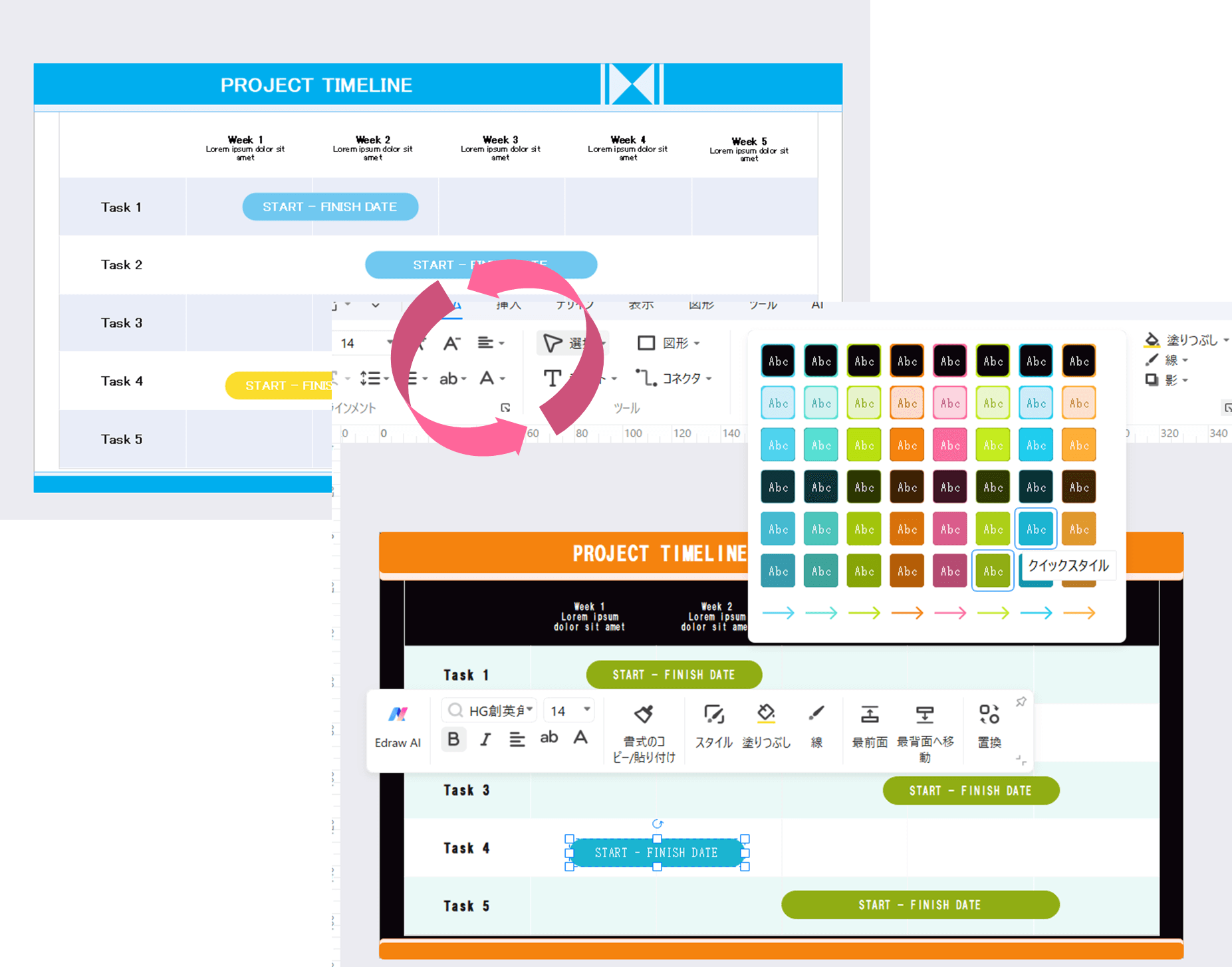
さらに、作成したファイルは各種画像だけでなくPowerPointの標準ファイル形式pptxとしてもエクスポート可能です。作成したロードマップやタイムラインをそのままプレゼンテーションに組み込める上に図形としてPowerPoint上で編集も可能なため、スムーズにプレゼンテーションが作成できます。
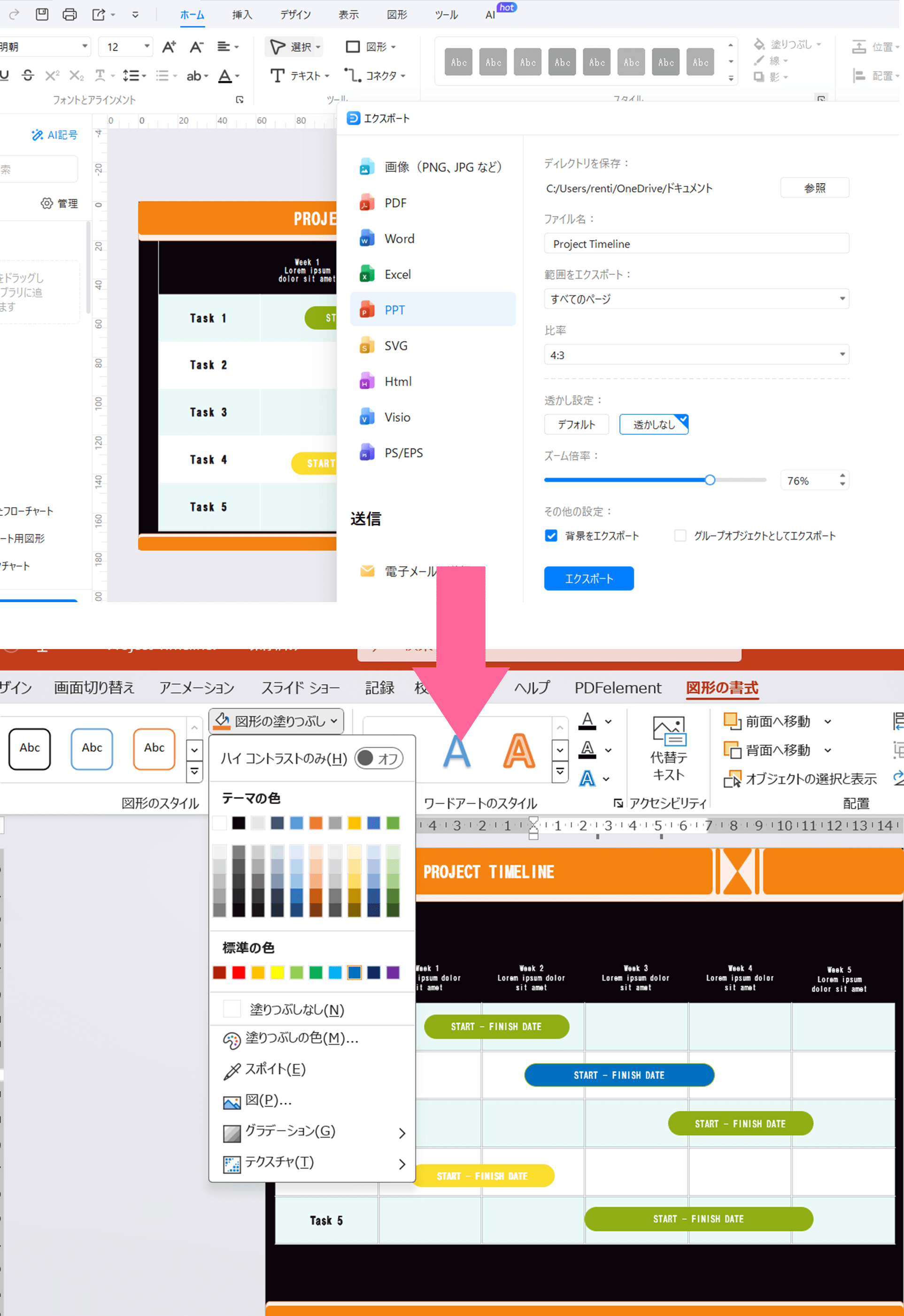
EdrawMaxの大きな特徴の一つがAIによる作図機能です。最新バージョンV14ではAIによる素材生成が可能で、素材探しの負担を軽減します。
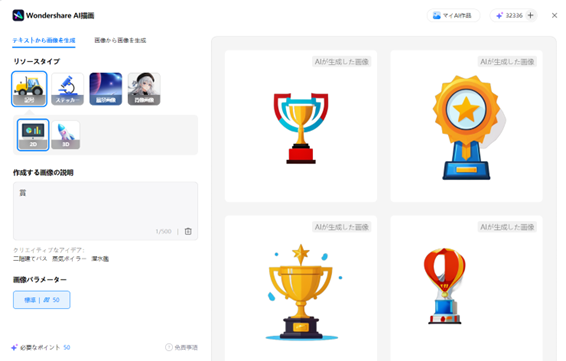
まとめ
この記事では、パワーポイントで活用できる無料のロードマップテンプレートを6つ紹介しました。PowerPointでもオンラインテンプレートやMicrosoft Createを利用して、公式のテンプレートを探せますが、作成したロードマップをPowerPoint形式に変換できるEdrawMaxがあれば選択肢が大きく広がります。
EdrawMaxは豊富なテンプレートとAIによる素材生成機能でプロフェッショナルなロードマップを効率的に作成できビジネス・教育シーンで役立ちます。多機能で使いやすいEdrawMaxを活用し、効果的なロードマップをプレゼンテーションに活用してはいかがでしょうか。